Erstellen von benutzerdefinierten Produkten
Sie können benutzerdefinierte Produkte für nicht identifizierte oder nicht korrekt identifizierte ausführbare Softwaredateien erstellen. Dabei werden die im benutzerdefinierten Produkt enthaltenen Dateien automatisch zur Liste der Dateien hinzugefügt, nach denen der Inventarscanner sucht.
Sie können angeben, welche Dateien darauf hinweisen, dass das Produkt installiert wurde, und Sie können Verwendungsdateien definieren, die anzeigen, dass das Produkt auf einem Computer verwendet wird.
In manchen Fällen ist es angebracht, eine Endpoint Manager Abfrage zu verwenden, um die installierten Produkte zu finden. Beispielweise dann, wenn ein Produkt anhand der ausführbaren Dateien nicht korrekt identifiziert werden kann, dafür aber anhand von Inventardaten, die Sie zu einer Abfrage hinzufügen.
So erstellen Sie eine Definition für ein benutzerdefiniertes Produkt:
- Klicken Sie auf Produkte und klicken Sie dann auf eine der Produktansichten (Überwacht, Erkannt, Ignoriert oder Alle).
- Klicken Sie in der Symbolleiste auf Neu > Benutzerdefiniertes Produkt.
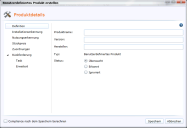
- Geben Sie einen Namen in das Feld Produktname ein.
- Geben Sie in das Feld Version eine Nummer oder eine Nummer und ein Platzhalterzeichen ein.
- Geben Sie mindestens drei Zeichen in das Feld Hersteller ein, um Namen mit den entsprechenden Zeichen anzuzeigen. Wählen Sie den Herstellernamen aus.
- Wählen Sie unter Status entweder Überwacht oder Ignoriert aus, um dieses neue Produkt in einer der Produktansichten aufzulisten. (Ein benutzerdefiniertes Produkt wird standardmäßig in die Ansicht "Überwacht" verschoben.)
- Klicken Sie auf Installationserkennung.
- Wenn Sie die Produkterkennung auf der Basis einer Endpoint Manager-Abfrage ausführen wollen, wählen Sie Abfrageerkennung verwenden. Klicken Sie auf Durchsuchen und wählen Sie eine Abfrage aus, die Sie in der Endpoint Manager-Netzwerkansicht erstellt haben. Alle Geräte, die dieser Abfrage entsprechen, werden als Geräte zurückgegeben, die mit diesem Produkt übereinstimmen.
- Wählen Sie Dateierkennung verwenden aus, um Produkte anhand der installierten Dateien zu erkennen. Die Dateinamen, die Sie hier hinzufügen, bestimmen, wie das Produkt bei Inventarscans erkannt wird.
- Klicken Sie auf die Schaltfläche Hinzufügen (+). Im Dialogfeld Dateien hinzufügen können Sie entweder einen (in der Inventardatenbank) vorhandenen Dateinamen auswählen oder auf Neue Datei definieren klicken und den Namen, die Größe und die Versionsnummer der Produktdatei eingeben. Wiederholen Sie den Vorgang für alle Produktdateien, die Sie verwenden möchten. Klicken Sie abschließend auf OK.
- Wählen Sie Beliebige Übereinstimmung bzw. Alle abgleichen, um anzugeben, dass mindestens eine Datei gefunden werden muss bzw. dass alle Dateien gefunden werden müssen.
- Klicken Sie auf Nutzungserkennung. Verwenden Sie diese Option, um die Dateien einzuschließen, die darauf hinweisen, dass das Produkt verwendet wird.
- Klicken Sie auf die Schaltfläche Hinzufügen (+). Im Dialogfeld Datei hinzufügen können Sie entweder einen (in der Inventardatenbank) vorhandenen Dateinamen auswählen oder auf Neue Datei definieren klicken und den Namen, die Größe und die Versionsnummer der Produktdatei eingeben. Wiederholen Sie den Vorgang für alle Produktdateien, die Sie verwenden möchten. Klicken Sie abschließend auf OK.
- Klicken Sie auf Stückpreis. Wählen Sie ein Verfahren zur Berechnung des Stückpreises aus.
- Wählen Sie Automatisch berechneten Stückpreis in allen Berechnungen verwenden, wenn es mehrere Lizenzen mit unterschiedlichen Stückpreisen für dieses Produkt gibt. Wenn Sie diese Option auswählen, wird als Stückpreis der Mittelwert aller Stückpreise der verschiedenen Lizenzen verwendet.
- Wählen Sie Geben Sie einen Stückpreis an, wenn Sie denselben Stückpreis in sämtlichen Berechnungen verwenden wollen. Wenn Sie beispielsweise zwei Lizenzen mit unterschiedlichen Preisen für ein und dasselbe Produkt haben und den höheren der beiden Preise in Berechnungen verwenden möchten, können Sie diesen Stückpreis hier angeben.
- Wenn Sie Produktinformationen hinzufügen, die einen Einfluss auf die Lizenz- und Nutzungsberechnung haben (z. B. wenn ein Produkt mit einer Lizenz verknüpft wird, die Sie aktiv überwachen), aktivieren Sie das Kontrollkästchen Compliance nach dem Speichern berechnen, um eine Neuberechnung zu initiieren. Auf diese Weise enthalten die Complianceberichte stets aktuelle Informationen.
- Wenn alle Informationen vollständig sind, klicken Sie auf Speichern.
Sie können ferner Lizenzzuordnungen oder einen Rückforderungsprozess für ein benutzerdefiniertes Produkt einrichten. Weitere Informationen finden Sie unter Zuordnen von Lizenzen und Chargeback-Kosten zu einer Computergruppe und unter Rückfordern von Produktlizenzen.
IMPORTANT: Die beiden Arten von Erkennungsdateien, d .h. zur Installation und zur Verwendung, werden beide zur Sammlung von Produktdaten mit Inventarscans benötigt. Installationsdateien zeigen an, dass eine Datei installiert wurde. Sie sind zur Bestimmung des Vorhandenseins eines Produkts auf einem Computer erforderlich. Verwendungsdaten zeigen an, dass die Software ausgeführt wurde. Sie werden benötigt, um zu bestimmen, ob ein installiertes Produkt benutzt wurde.
Wenn das Inventar eines Computers eine Übereinstimmung mit den Installationsdateien aufweist, meldet die Softwarelizenzüberwachung (SLM), dass das Produkt installiert ist. Wenn jedoch keine Verwendungsdateien für das Produkt angegeben sind, wird SLM stets melden, dass das Produkt niemals benutzt wurde. Bei der Erstellung eines benutzerdefinierten Produkts müssen Sie sicherstellen, dass Sie mindestens eine Verwendungsdatei definieren, damit SLM korrekt melden kann, ob das Produkt jemals verwendet wurde.